【初心者向け】ピクセルアートの作り方・おすすめのツールや作成のコツを解説!

ドットの集合で描かれる、どこか懐かしいピクセルアート。
最近、レトロゲーム風のピクセルアートが再び注目を集めています。SNSで目を引くドット絵のGIFアニメーションや、個性的なキャラクターデザインに魅了された方も多いのではないでしょうか?
本記事では、初心者でもまねできる、ピクセルアートの作り方を解説していきます。おすすめのツール、上達のためのコツも紹介していますので、是非参考にしてください。
- 使いやすい:初心者向けに開発されたため、めっちゃ使いやすい。
- 効果的:精度の高いAIで、画像を劇的に高画質にすることが可能。
- 効率性:最大100枚の画像を同時に処理、効率性の向上を実現。
- 無料:すべての機能が無料で利用できます。
(1)ピクセルアートとは?
ピクセルアートは、小さなピクセル(ドット)を組み合わせて作るデジタルアートの一種です。
画像を構成する最小単位であるピクセルを、一つひとつ手作業で配置しながらデザインを作り上げていきます。
この手法は、1980年代から1990年代のゲームグラフィックで広く使用され、今日でもレトロな雰囲気を持つ作品や、アイコン、キャラクター、背景デザインなどに活用されています。シンプルな表現ながらも、限られたドットと色数の中で、奥行きや質感を表現する工夫が求められます。
ピクセルアートの魅力は、その独特のビジュアルスタイルと、制約の中でクリエイティビティを発揮できる点にあります。
初心者でも手軽に始められる一方で、奥深い技術やテクニックが求められるため、習得することで表現の幅が広がります。
(2)ピクセルアートを作るにおすすめのツール
ピクセルアート制作には、様々なツールが存在し、それぞれ特徴や得意とする分野が異なります。
ここでは、初心者からプロまで、あなたのレベルや目的に合わせて選べるおすすめのツールをご紹介します。
1. PCソフト派(Windows、Mac、Linuxに対応)
| ソフト名 | 特徴 | 価格 |
|---|---|---|
| Aseprite | ドット絵に特化したペイントソフト。タイムライン機能やレイヤー機能など、アニメーション制作に便利な機能が充実しており、細かい描写や調整が可能。シンプルな操作性で初心者にも使いやすくい。 |
19.99ドル |
| GIMP | 無料で高機能な画像編集ソフト。ピクセルアートを描く際に便利なツールが多数搭載されている。レイヤーやカスタマイズ可能なブラシ、選択ツールなどが利用でき、非常に細かい編集が可能。使い慣れれば強力なツールとなる! |
無料 |
2. オンラインサイト派
| サイト名 | 特徴 | 価格 |
|---|---|---|
| Piskel | ブラウザ上で利用できる無料のピクセルアートツール。レイヤー管理やフレームごとの調整が簡単に行える。アニメーションもお手の物だけど、透明度をいじれないのが玉に瑕。ツールの更新が長期的に止まっている。 |
無料 |
| Pixelart | ブラウザベースで、簡単にアクセスできるピクセルアート作成ツール。直感的なインターフェースと、豊富なツールセットにより、初心者でもスムーズにアートを制作可能。また、オンラインで保存・共有できるため、コラボレーションにも便利です。 |
無料・有料 |
3. スマホアプリ派(iOSとAndroidに両対応)
| アプリ名 | 特徴 | 価格 |
|---|---|---|
| dotpict | 基本無料でドット絵の制作・投稿が可能なアプリ。グリッド機能や拡大縮小機能を使って、細かいドットの配置も簡単に行えるため、初心者でも気軽に使える。作成した作品をコミュニティで他のアーティストと交流することもできる。 |
無料・有料 |
| Pixel Studio | 高機能なピクセルアート作成アプリ。レイヤー機能、アニメーション機能、カラーパレットのカスタマイズなど、プロ向けの機能が揃っている。直感的な操作で、細かいピクセル作業をしやすく、タッチスクリーンでの描画に最適化されている。 |
無料・有料 |
(3)基本のピクセルアートの作り方(手順)
それでは、いよいよゼロからペンツールを使ってピクセルアートを描いていきましょう。
使用するツールによって操作手順は異なりますが、基本的な流れは共通しています。
今回は、無料のオンラインサイトである「Piskel」を例に、ピクセルアートの作成方法をご紹介します。
1. Piskelのサイトを開く
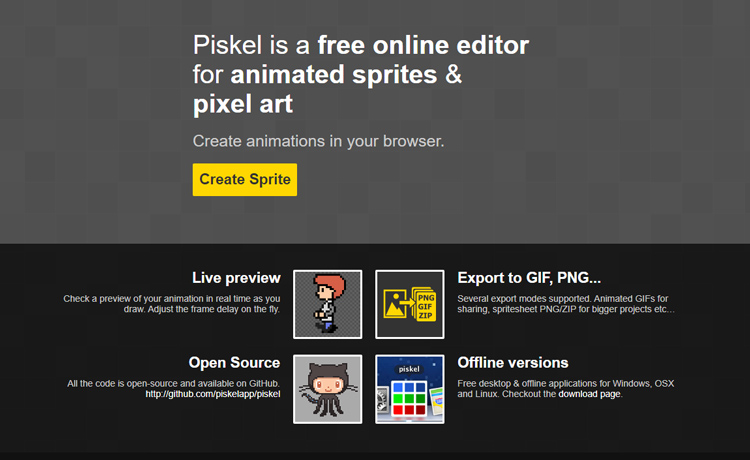
Piskelでピクセルアートを始めるには、公式サイト(https://www.piskelapp.com)にアクセスするだけ。
完全無料で、アカウント登録も不要なので、すぐに制作を始められる。
2. 新しいプロジェクトの作成する
トップページで「Create Sprite」をクリックして、新しいプロジェクトを作成する。
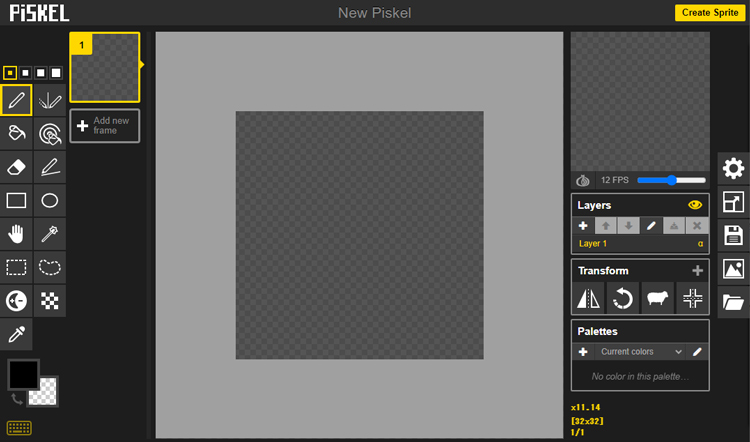
以下の赤枠で囲まれているアイコンをクリックして、キャンバスのサイズを設定(デフォルトは 32×32 ピクセル)できる。
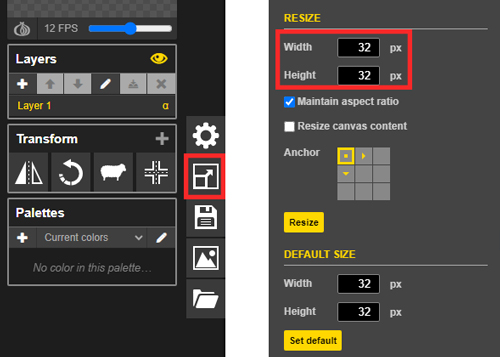
- 小さいサイズ(16×16) = レトロ風
- 大きいサイズ(64×64以上) = 詳細な描画向け
3. 基本的なツールの使い方
Piskelには、ピクセルアート制作に便利なツールが揃っています。以下の表で、それぞれの基本的な使い方を確認してみましょう。

| ツール | 特徴 |
|---|---|
| ペンツール(Pencil Tool) | 1ピクセル単位で描ける基本ツール |
| バケツツール(Bucket Tool) | 塗りつぶし |
| 消しゴムツール(Eraser Tool) | ピクセルを消す |
| 選択ツール(Selection Tool) | 特定の範囲を選択・移動 |
| 対称描画ツール(Mirror Pen) | 左右対称に描く |
| レイヤー(Layers) | 背景やキャラの各部分を分けて描ける |
ピクセルアートは、1ピクセル単位で描くことが基本です。
左側のツールバーから「ペンツール」を選択します。これで、1ピクセルずつ描画できます。
4. 色を選んで描き始める
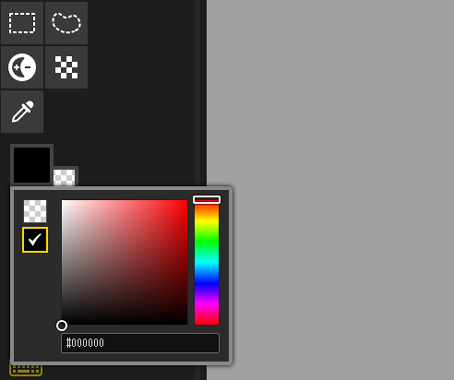
右側のカラーパレットから好きな色を選択する。
ペンツールでピクセルを打ち込む。
必要に応じてズーム(Ctrl + マウスホイール)で拡大する。
バケツツールで背景色を塗りつぶし。
5. アニメーションを作成(オプション)
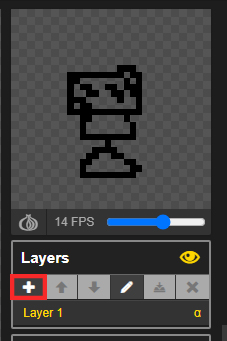
Piskelではアニメーションも作れます。
画面下の フレーム管理(Frames) を確認する。
「+」ボタンで新しいフレームを追加する。
フレームごとに少しずつ動きを変えて描く。
右上の 「Play」ボタン でプレビューする。
6. 作品を保存・ダウンロード

このように、Piskelはシンプルで直感的に使えるピクセルアート制作ツールです。
完成したピクセルアートは、右下の「Export」ボタンをクリックして、好みの形式で保存できます。
(4)ピクセルアートを作る時に知っておくべきコツとテクニック
ピクセルアートは、小さなドットを積み重ねて表現する独特なアートスタイルです。
細部までこだわることで、シンプルながらも魅力的な作品を作ることができます。ここでは、初心者でも実践しやすいコツとテクニックを紹介します。
- 小さいサイズから始める(16×16 or 32×32)
- 色数を抑えて統一感を出す
- ラインを滑らかにし、ギザギザを避ける
- シンプルなアニメーションから挑戦する
- ドットの配置バランスを細かく調整する
ピクセルアートは、練習を重ねることでどんどん上達します。
最初はシンプルなキャラクターやアイコンを作るところから始めて、自分なりのスタイルを見つけていきましょう!
(5)【補充】既存の画像をピクセルアートに変換する方法もある
ピクセルアートは、自分で一から描く以外にも、既存の画像を変換して作成する方法があります。
1. どんな方におすすめするか?
- ピクセルアート初心者:手描きが難しい方でも簡単に作成可能
- 時間を節約したい人:短時間でピクセル風の画像を作りたい
- 写真やイラストをピクセル化したい人:リアルな画像をドット絵風に加工したい
2. おすすめの変換サイト
- Pixel It(完全無料)
- シンプルな操作で画像をドット絵風に変換できる無料ツールです。
- 🔗 https://giventofly.github.io/pixelit/
- Photo2Pixel(基本無料)
- 高精度なピクセル変換が可能で、簡単にレトロゲーム風の画像を作成できます。
- 🔗 https://photo2pixel.co/jp
どちらもオンラインで利用できるため、インストール不要で手軽に試せます。
3. 変換方法の基本的な流れ
オンラインツールを使って画像をピクセルアート風に変換する手順は、以下の通りです。
- ➊. 画像をアップロード(対応フォーマットはツールによる)
- ➋. ピクセルサイズを調整(細かさを選択)
- ➌. 色数を制限(少ない色ほどレトロな雰囲気に)
- ➍. 仕上げを調整(輪郭やシャープさを調整)
- ➎. 保存・ダウンロード(PNG/GIF形式が一般的)
ツールごとに細かい設定は異なりますが、この基本的な流れを押さえておけばスムーズに変換できます。
この方法を使えば、写真やイラストを手軽にピクセルアート風に変換できます。

この記事を書いた人:小林浅
好きな仕事を追い求めるうちにweb業界へと流れ着く。AI(人工知能)に関する技術や、製品・サービスなどの紹介記事を提供しています。
